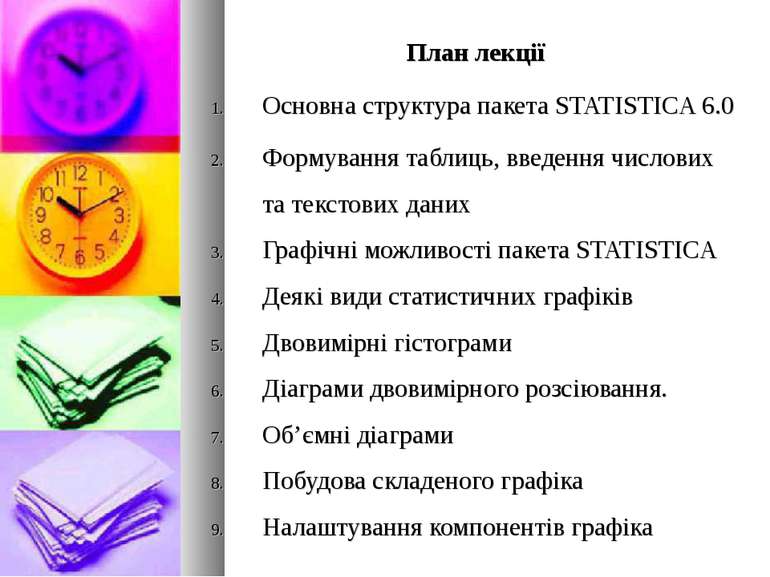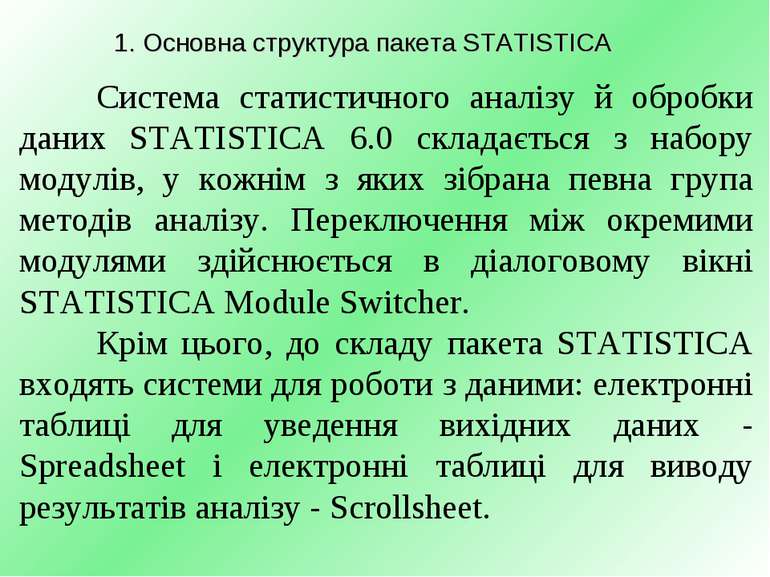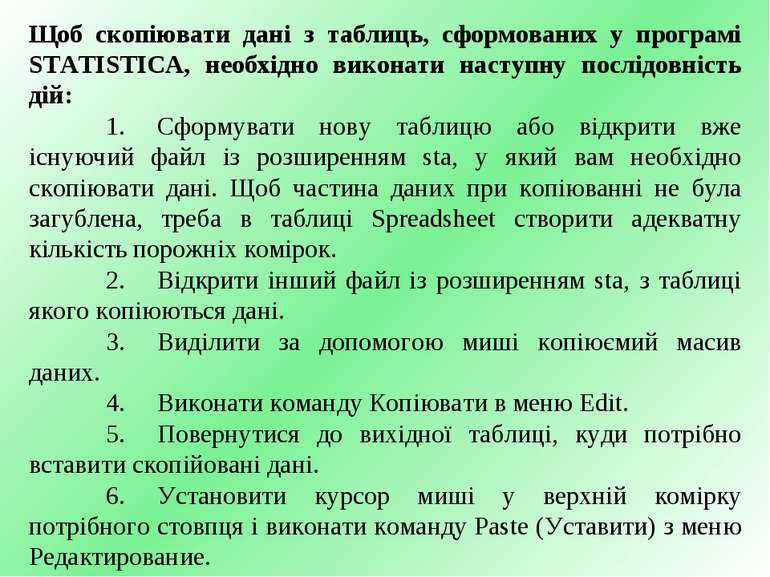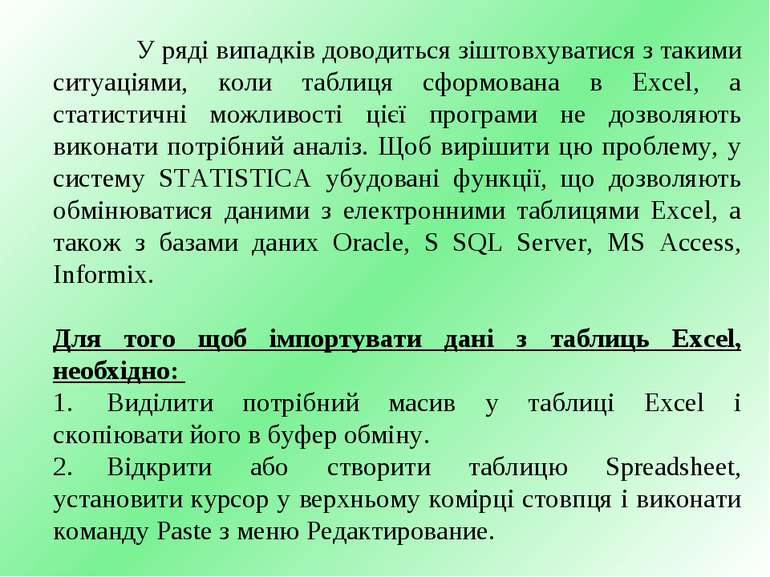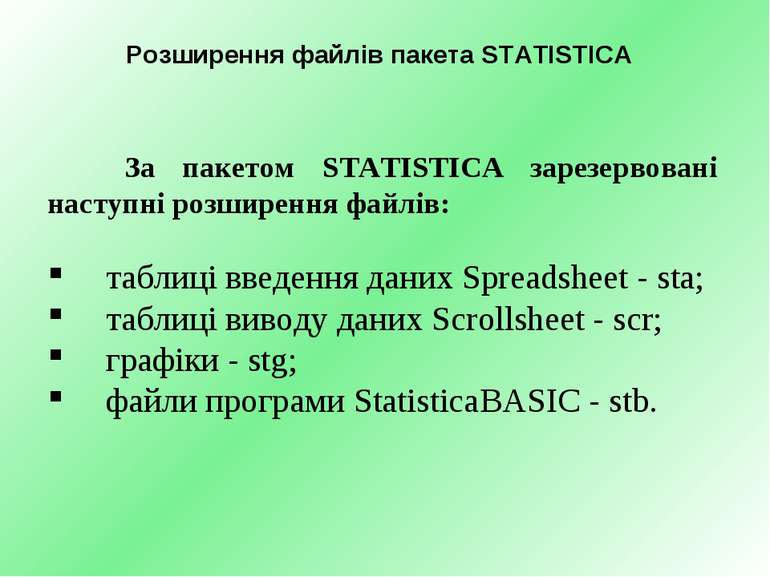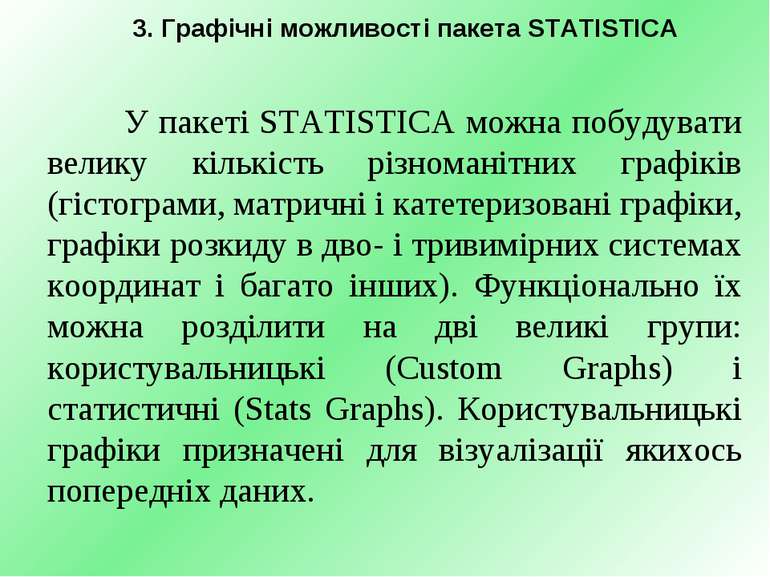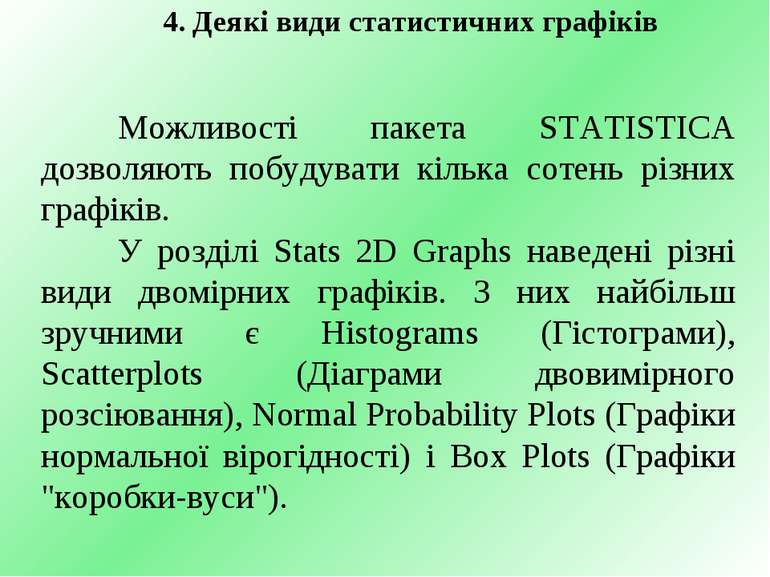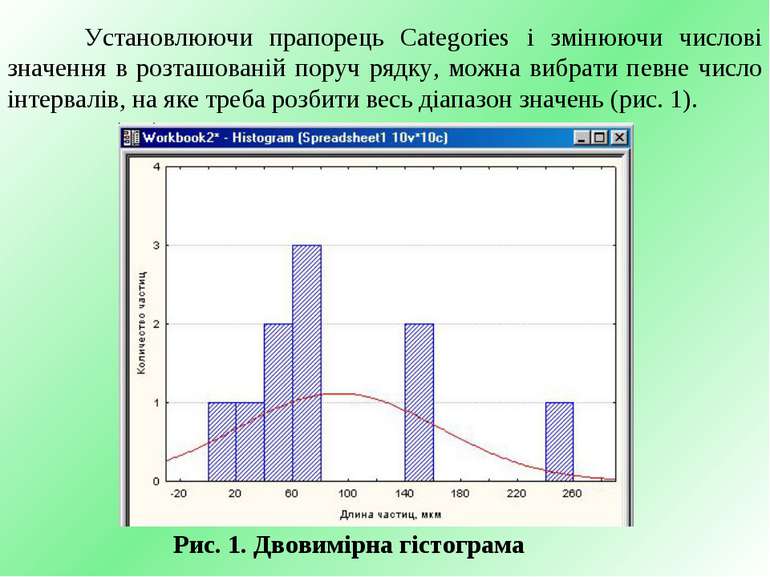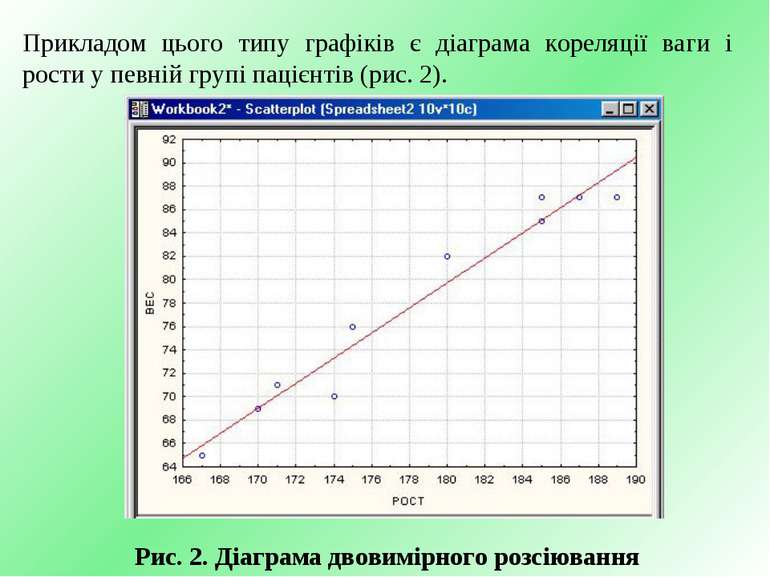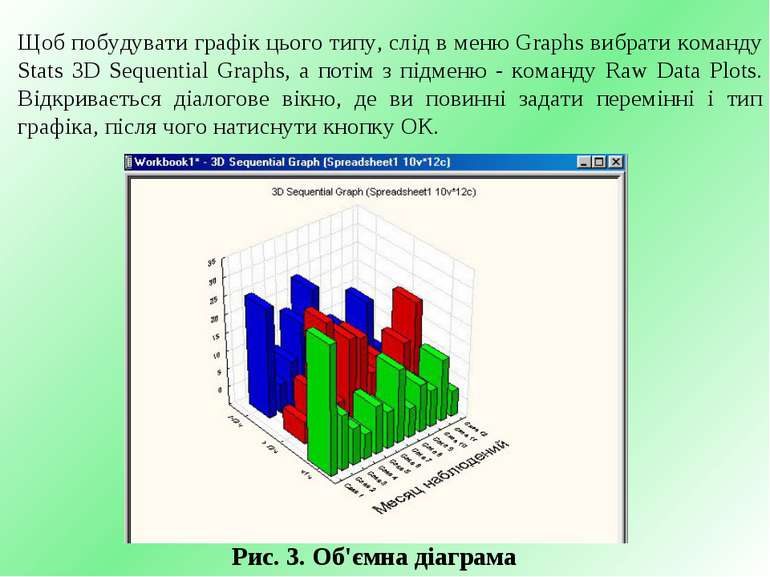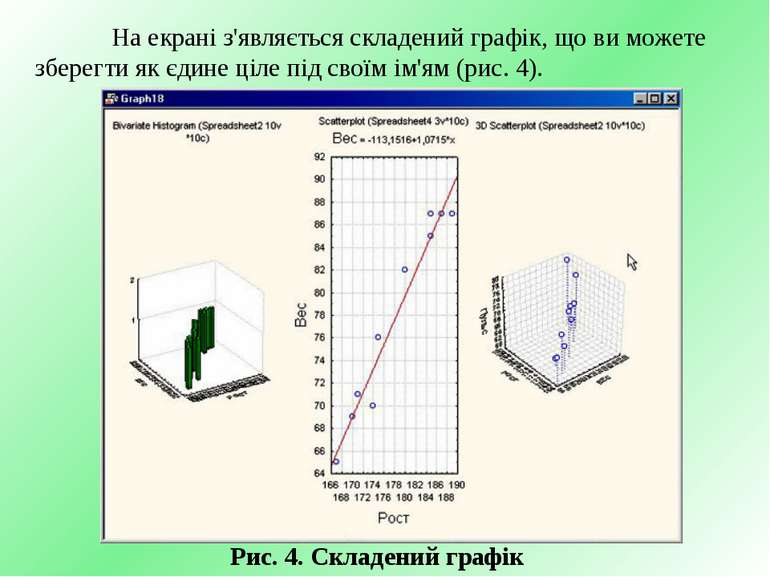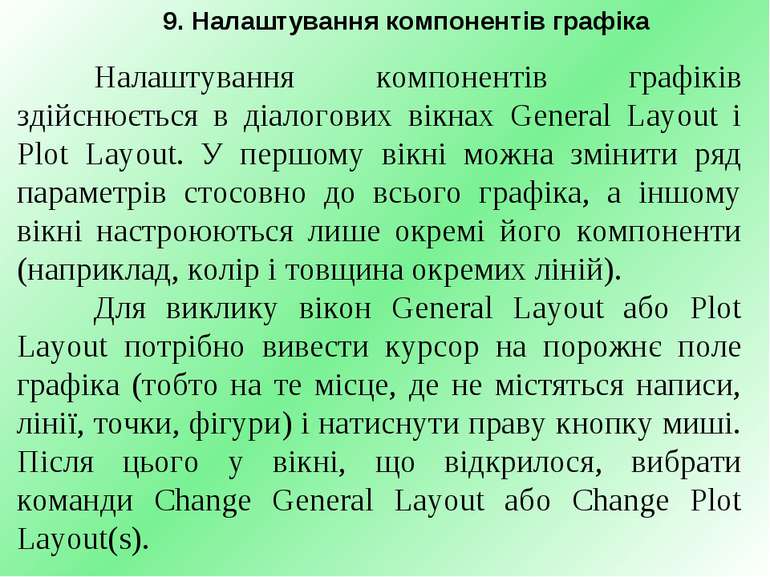Презентація на тему:
Програмний пакет аналізу даних STATISTICA. Можливості та загальні принципи використання.
Завантажити презентацію
Програмний пакет аналізу даних STATISTICA. Можливості та загальні принципи використання.
Завантажити презентаціюПрезентація по слайдам:
Програмний пакет аналізу даних STATISTICA. Можливості та загальні принципи використання. Лекція 5
План лекції Основна структура пакета STATISTICA 6.0 Формування таблиць, введення числових та текстових даних Графічні можливості пакета STATISTICA Деякі види статистичних графіків Двовимірні гістограми Діаграми двовимірного розсіювання. Об’ємні діаграми Побудова складеного графіка Налаштування компонентів графіка
1. Основна структура пакета STATISTICA Система статистичного аналізу й обробки даних STATISTICA 6.0 складається з набору модулів, у кожнім з яких зібрана певна група методів аналізу. Переключення між окремими модулями здійснюється в діалоговому вікні STATISTICA Module Switcher. Крім цього, до складу пакета STATISTICA входять системи для роботи з даними: електронні таблиці для уведення вихідних даних - Spreadsheet і електронні таблиці для виводу результатів аналізу - Scrollsheet.
Програма володіє великими графічними можливостями, причому сотні графіків можуть бути безпосередньо побудованими з таблиць результатів і вихідних даних. У пакет STATISTICA убудовані мови програмування Statistica BASIC і SCL, завдяки чому користувач може вибрати той або інший метод аналізу.
Формування таблиць, введення числових та текстових даних Для введення даних призначена електронна таблиця Spreadsheet, у яку можна вводити як числову, так і текстову інформацію. У стовпцях указуються перемінні (Variables), а в рядках - спостереження (Cases). Загальне число перемінних досягає 4092, кількість спостережень обмежена лише обсягом вашого жорсткого диска.
Формування електронної таблиці Spreadsheet проводиться в модулі Basic Statistics and Tables (Основні статистики і таблиці). Перед тим як уводити дані, необхідно спочатку створити сітку таблиці. Для цього потрібно вибрати з меню File (Файл) команду New (Нові дані). Виконання зазначених дій приведе до появи шаблона таблиці, що містить 10 стовпців і 10 рядків. Слід зазначити, що операції з рядками і стовпцями можна здійснити кількома способами, однак зручніше за все для цих цілей використовувати або меню Edit (Виправлення), або спеціальні кнопки панелі інструментів Variables і Cases.
У ряді випадків при проведенні статистичного аналізу необхідно проводити перегрупування вихідних даних. З цією метою в базовій таблиці копіюються певні масиви, що потім імпортуються в нову таблицю в зовсім іншому сполученні між собою (наприклад, при проведенні парного або двухвибіркового тесту Стьюдента, аналізу по Манну - Утні і багатьох інших методів).
Щоб скопіювати дані з таблиць, сформованих у програмі STATISTICA, необхідно виконати наступну послідовність дій: 1. Сформувати нову таблицю або відкрити вже існуючий файл із розширенням sta, у який вам необхідно скопіювати дані. Щоб частина даних при копіюванні не була загублена, треба в таблиці Spreadsheet створити адекватну кількість порожніх комірок. 2. Відкрити інший файл із розширенням sta, з таблиці якого копіюються дані. 3. Виділити за допомогою миші копіюємий масив даних. 4. Виконати команду Копіювати в меню Edit. 5. Повернутися до вихідної таблиці, куди потрібно вставити скопійовані дані. 6. Установити курсор миші у верхній комірку потрібного стовпця і виконати команду Paste (Уставити) з меню Редактирование.
У ряді випадків доводиться зіштовхуватися з такими ситуаціями, коли таблиця сформована в Excel, а статистичні можливості цієї програми не дозволяють виконати потрібний аналіз. Щоб вирішити цю проблему, у систему STATISTICA убудовані функції, що дозволяють обмінюватися даними з електронними таблицями Excel, а також з базами даних Oracle, S SQL Server, MS Access, Informix. Для того щоб імпортувати дані з таблиць Excel, необхідно: 1. Виділити потрібний масив у таблиці Excel і скопіювати його в буфер обміну. 2. Відкрити або створити таблицю Spreadsheet, установити курсор у верхньому комірці стовпця і виконати команду Paste з меню Редактирование.
Заголовки таблиць Для створення заголовка необхідно двічі клацнути лівою кнопкою миші по білому подовжньому рядку, що знаходиться над заголовками стовпців. У рядку One-line Data File Header вікна, що з'явилося, Data File Header, Notes and Workbook Info варто написати потрібну назву таблиці, а потім натиснути кнопку ОК.
Введення текстових даних Введення текстових даних здійснюється за допомогою методу подвійного запису, в основі якого лежить присвоєння кожній назві певного цифрового коду. Для цього необхідно двічі клацнути за назвою того стовпця, де потрібно ввести текстові дані. З'явиться вікно, у якому треба натиснути кнопку Text Values. Після цього відкривається друге вікно Text Values Manager, де спочатку потрібно зі стовпця Text Value переміститися в другий стовпець Numeric і ввести там яке-небудь число. Після введення числа необхідно установити покажчик миші в стовпці Text Value, потім двічі клацнути лівою кнопкою миші і після появи миготливого курсору ввести буквену абревіатуру, що не перевищує 8 знаків. У результаті в першому рядку, що знаходиться безпосередньо під назвами стовпців, буде знаходитися цифра, що кодує, і відповідна їй буквена абревіатура.
Збереження файлу, відкриття існуючих файлів Після того як ви створили нову таблицю, що має ім'я new.sta, і ввели туди дані, необхідно її зберегти. Збереження здійснюється шляхом вибору команди Save з меню File. Щоб відкрити файл, що містить таблицю введення даних Spreadsheet, у меню File необхідно вибрати команду Open Data.
Розширення файлів пакета STATISTICA За пакетом STATISTICA зарезервовані наступні розширення файлів: таблиці введення даних Spreadsheet - sta; таблиці виводу даних Scrollsheet - scr; графіки - stg; файли програми StatisticaBASIC - stb.
3. Графічні можливості пакета STATISTICA У пакеті STATISTICA можна побудувати велику кількість різноманітних графіків (гістограми, матричні і катетеризовані графіки, графіки розкиду в дво- і тривимірних системах координат і багато інших). Функціонально їх можна розділити на дві великі групи: користувальницькі (Custom Graphs) і статистичні (Stats Graphs). Користувальницькі графіки призначені для візуалізації якихось попередніх даних.
Щоб побудувати графік потрібно: 1. У таблиці введення Spreadsheet виділити певний масив даних. 2. Натиснути кнопку, що знаходиться на стартовій панелі, Graphs. 3. Зі спадаючу меню вибрати команду Custom Graphs. 4. Вибрати потрібний тип графіка, керуючись назвою. 5. У діалоговому вікні, що з'явилося, задати потрібні параметри і натиснути кнопку ОК. Статистичні графіки відображають усі значення перемінних у таблиці. Щоб їх побудувати, необхідно вибрати з меню Graphs потрібний тип графіка, початком якого є слово Stats.
4. Деякі види статистичних графіків Можливості пакета STATISTICA дозволяють побудувати кілька сотень різних графіків. У розділі Stats 2D Graphs наведені різні види двомірних графіків. З них найбільш зручними є Histograms (Гістограми), Scatterplots (Діаграми двовимірного розсіювання), Normal Probability Plots (Графіки нормальної вірогідності) і Box Plots (Графіки "коробки-вуси").
Якщо діапазон значень аналізованої вибірки розбити на кілька рівних по довжині частин і вказати кількість варіантів, що входять у кожний з цих інтервалів, то вийде графік, що називається гістограмою. Щоб побудувати двовимірні діаграми, з розділу Stats 2D Graphs меню Graphs (Графіки) необхідно вибрати підрозділ Histograms. Це приведе до появи діалогового вікна 2D Histograms, де треба натиснути кнопку Variables, після чого в другому вікні, що відкрилося, клацнути по імені потрібного стовпця і натиснути кнопку ОК. Таким чином, під кнопкою Variables у вікні 2D Histograms з'явиться ім'я того стовпця, на підставі даних якого буде побудована гістограма. В інших частинах цього діалогового вікна можна задати тип графіка в розділі Graph Type і підібрати функцію розподілу в розділі Fit Type. 5. Двовимірні гістограми.
Рис. 1. Двовимірна гістограма Установлюючи прапорець Categories і змінюючи числові значення в розташованій поруч рядку, можна вибрати певне число інтервалів, на яке треба розбити весь діапазон значень (рис. 1).
6. Діаграми двовимірного розсіювання. На діаграмах двовимірного розсіювання відображається залежність між двома типами перемінних. При цьому по осі X приведені значення незалежних перемінних з одного стовпця, а по осі Y - відповідні їм значення з іншого. Таким чином, якщо таблиця введення складається з 2 стовпців, то в кожнім з рядків містяться числові дані, на перетинанні яких на площині діаграми будуть формуватися відповідні точки. Щоб побудувати цей тип графіків, спочатку потрібно натиснути кнопку Graphs на панелі інструментів, а потім у розділі Stats 2D Graphs вибрати підрозділ Scatterplots. Виконання цієї дії відкриває вікно Scatterplots, де для побудови діаграми варто задати перемінні, указати тип графіка і, якщо необхідно, накласти на графік криву кожної з зазначених функцій.
Рис. 2. Діаграма двовимірного розсіювання Прикладом цього типу графіків є діаграма кореляції ваги і рости у певній групі пацієнтів (рис. 2).
7. Об'ємні діаграми. За допомогою графіків цього типу можна зобразити в одній координатній сітці одночасно структуру декількох аналізованих вибірок. Наприклад, госпіталізація протягом року пацієнтів з діагнозом "інфаркт міокарда", що звернулися в різний термін після початку болючого приступу (рис. 3). У даному випадку незалежні вибірки - це терміни надходження після початку болючого приступу. Характерною рисою зазначеного типу графіків є відсутність залежності між значеннями різних типів незалежних перемінних. Причому, лише маркірування осі Z формується на підставі значень незалежної перемінної, що розташовуються в комірках того самого стовпця, тоді як за основу маркірування осі X приймається число спостережень (тобто рядків), а за основу маркірування осі Y - кількість незалежних перемінних (тобто стовпців).
Рис. 3. Об'ємна діаграма Щоб побудувати графік цього типу, слід в меню Graphs вибрати команду Stats 3D Sequential Graphs, а потім з підменю - команду Raw Data Plots. Відкривається діалогове вікно, де ви повинні задати перемінні і тип графіка, після чого натиснути кнопку ОК.
8. Побудова складеного графіка У ряді випадків для більш зручного зіставлення отриманих даних потрібно розташувати кілька графіків поруч. У програмі STATISTICA це можна зробити за допомогою команди формування складеного графіка. Для цього необхідно: 1. Відкрити усі графіки, що вам необхідно згрупувати (у нашому прикладі - побудована раніше діаграма двомірного розсіювання, біваріантна гістограма і діаграма тривимірного розсіювання). 2. У меню Graphs вибрати розділ Multiple Graph Layouts | Wizard. 3. У діалоговому вікні натиснути кнопку All Windows. Це приведе до появи в порожньому рядку назв тих файлів, з яких вам потрібно створити складний графік. 4. У другому діалоговому вікні, що з'явилося, потрібно вибрати в рядку AutoLayout шаблон розташування простих графіків у складеному. 5. Натиснути кнопку ОК.
Рис. 4. Складений графік На екрані з'являється складений графік, що ви можете зберегти як єдине ціле під своїм ім'ям (рис. 4).
9. Налаштування компонентів графіка Налаштування компонентів графіків здійснюється в діалогових вікнах General Layout і Plot Layout. У першому вікні можна змінити ряд параметрів стосовно до всього графіка, а іншому вікні настроюються лише окремі його компоненти (наприклад, колір і товщина окремих ліній). Для виклику вікон General Layout або Plot Layout потрібно вивести курсор на порожнє поле графіка (тобто на те місце, де не містяться написи, лінії, точки, фігури) і натиснути праву кнопку миші. Після цього у вікні, що відкрилося, вибрати команди Change General Layout або Change Plot Layout(s).
У вікні General Layout можна вибрати тип графіка (у рядку Graph Type), настроїти лінії координатної сітки (кнопка Gridlines), установити мітки на точках графіка (кнопка Data Labels), укласти графік в рамку (кнопка Borders). На вкладці Titles ви можете вказати назви графіка й окремих його осей. При цьому слід зазначити, що в кожнім рядку назви не повинні перевищувати 80 символів. Поруч з цими рядками розташована кнопка Font, що дозволяє здійснити вибір типу шрифту і його розмірів.
Джерела додаткової інформації Електронний посібник на локальній веб-сторінці кафедри: ауд. № 28: http://mainserver/ ауд. № 1, 5 : http://miserver/ Лапач С.Н., Чубенко А.В., Бабич П.Н. Статистические методы в медико-биологических исследованиях с использованием Excel. К.: «Морион». Microsoft Office 2000. Шаг за шагом: Практ пособие. / Пер. с англ. – М.: Изд-во ЭКОМ. Пасько В. Excel 2000 (руссифицированная версия):. – К.: Изд- группа BHV.
Схожі презентації
Категорії